Как установить и настроить пиксель Facebook на сайте
Пиксель или, как ещё его могут называть код ретаргетинга, в Фейсбуке – это код, который устанавливается на сайт, для отслеживания в рекламном кабинете действий на сайте.
С его помощью Вы можете собирать базы для ретаргетинга. Плюс, и это самое важное, Вы можете запускать рекламные объявления с настройкой на конверсию. Но обо всём по порядку.
Устанавливаем код
Для начала нужно установить код на сайт.
Заходим в рекламный кабинет. Выбираем пункт «пиксели»
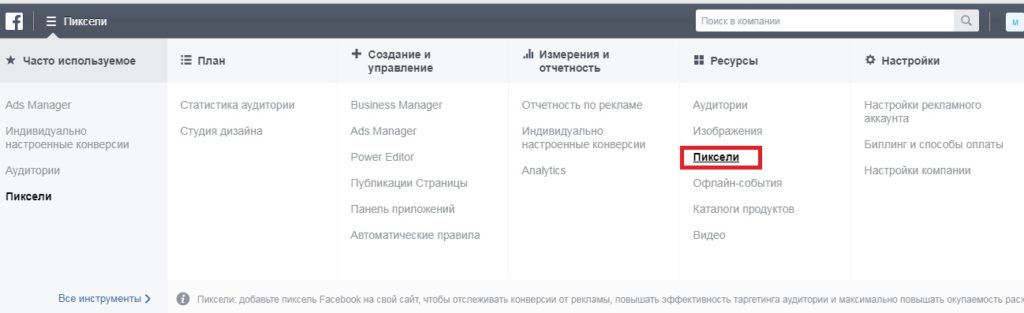
Обычно мы устанавливаем код вручную, поэтому далее выбираем «скопируйте и вставьте код».
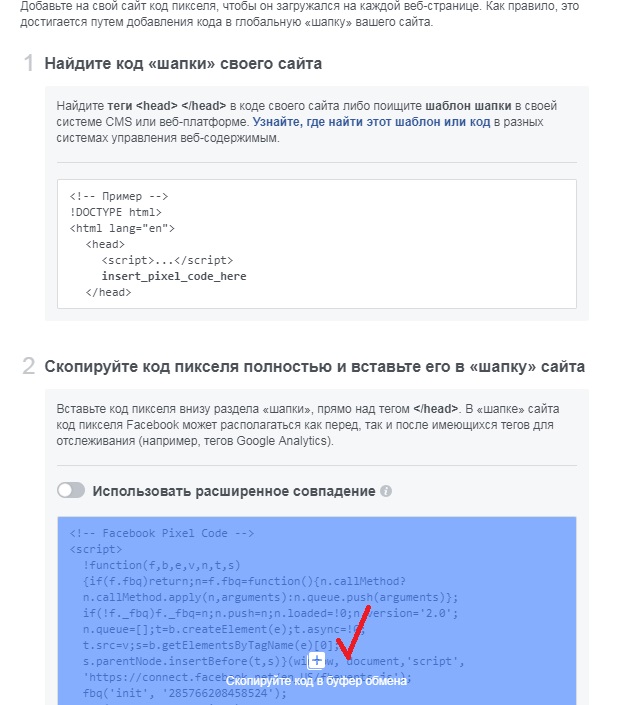
Вставляем этот код на сайте его между тегами заголовка на каждой странице.
Если всё сделали правильно, в рекламном кабинете Вы начнете видеть статистику и статус пикселя «активно»

Готово! Пиксель работает.
Создаём аудитории
В первую очередь создаем с его помощью аудиторию с сайта. Обычно это все посетители сайта и посетители, которые оставили заявку.
Выбираем создать аудиторию – оставляем пункт «все посетители сайта». В зависимости от особенностей Вашего продукта, устанавливаем количество дней, через которое посетители сайта будут удаляться из базы.
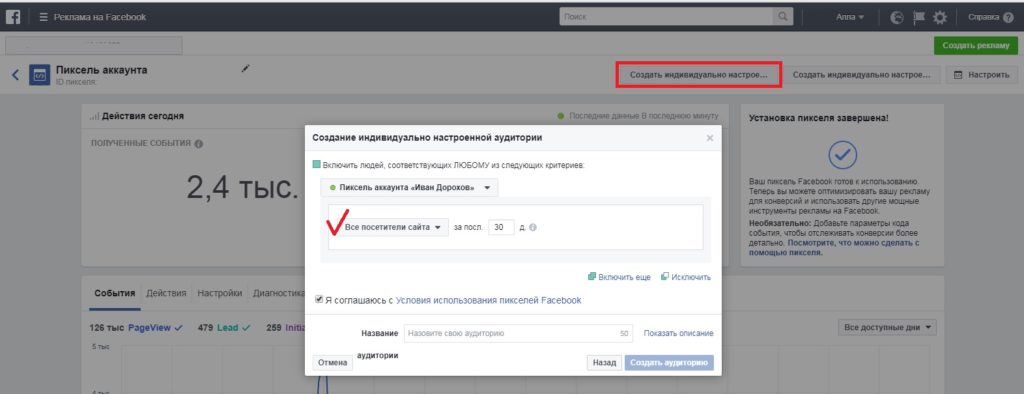
Аудитория готова. Увидеть её можно в разделе «аудитории»
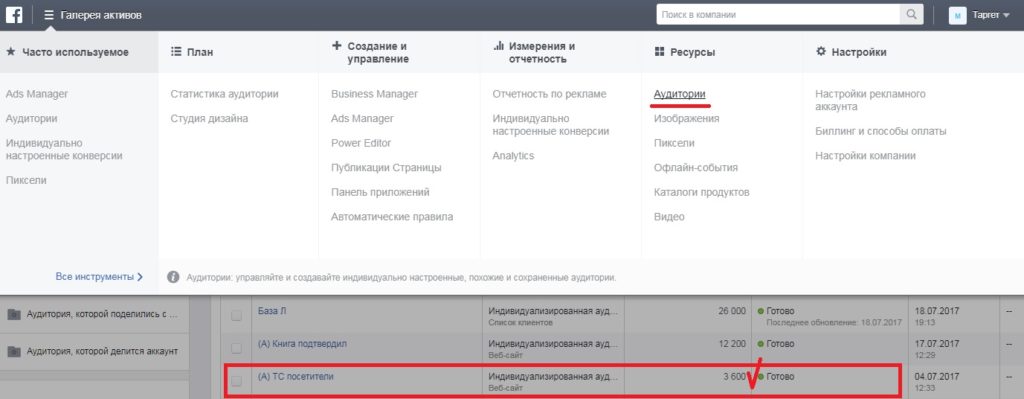
Теперь её можно использовать для ретаргетинга. Или для создания look-a-like аудитории.
Многие на этом могут остановиться. Если же Вы хотите максимальных результатов – продолжаем.
Возвращаемся на страницу пикселя. Создаем ещё одну аудиторию. На этот раз выбираем вместо «все посетители сайта» пункт «люди, посетившие определенные страницы». Указываем страницу сайта, которая является целевой (например, страница благодарности).
Для чего нужна эта аудитория? Для создания всё той же аудитории look-a-like. Очевидно, что look-a-like, созданная таким образом, будет больше похожа на Вашу целевую аудиторию, а значит и работать будет эффективнее.
Плюс, при настройке рекламных кампаний, мы сможем ставить эту аудиторию в исключения и не показывать объявления людям, которые уже купили у нас. Или же наоборот, предлагать дополнительные товары своим покупателям.
Таким образом, можно создавать аудиторию по любой странице сайта. А значит показывать, при необходимости, индивидуальные объявления для каждого действия посетителей на сайте.
Как быть, если реклама будет идти на лендинг, и страницы благодарности просто нет?
В таком случае нам нужно будет установить дополнительный код пикселя на сайте. Код события.
Скопировать его можно следующим шагом после копирования основного кода. Выбирайте вариант, который соответствует целевому действию. Чаще всего это контакты для связи, поэтому для примера — генерация лида.
Устанавливается этот код в кнопку на сайте, нажатие которой будет вашей целью.
Теперь в списке событий будут отображаться действия по этому событию. По нему можно создать и аудиторию, и конверсию.
Настраиваем конверсию
Если Вы ведёте аудиторию на сайт, то нельзя игнорировать такую эффективную настройку, как конверсия. С её помощью Facebook будет оптимизировать рекламу таким образом, чтобы привлечь на сайт заинтересованных в совершении целевого действия посетителей.
В разделе пиксели нажимаем кнопку «создать индивидуально настроенную конверсию», прописываем адрес целевой страницы или же выбираем событие, которое мы ранее настроили.
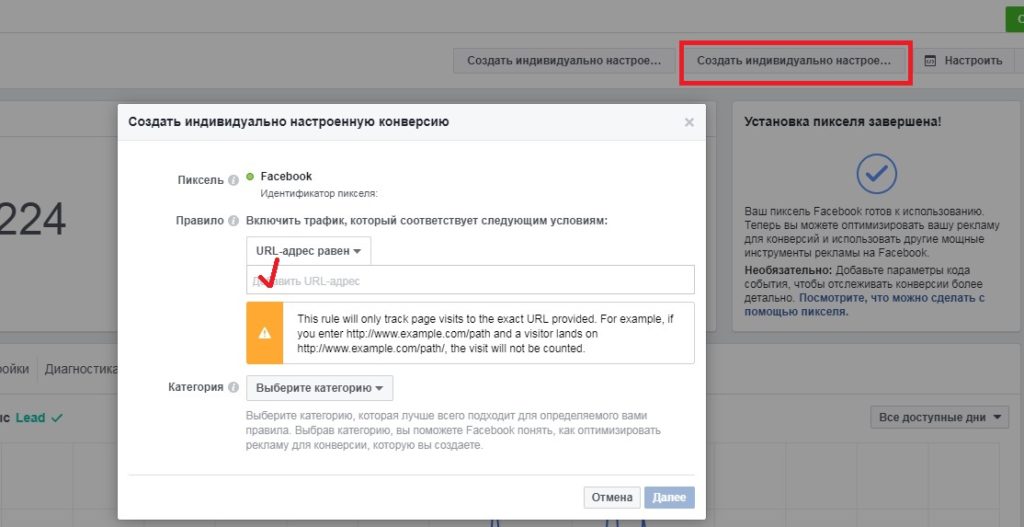
Или же находим кнопку «создать конверсию» в разделе индивидуально настроенные конверсии.
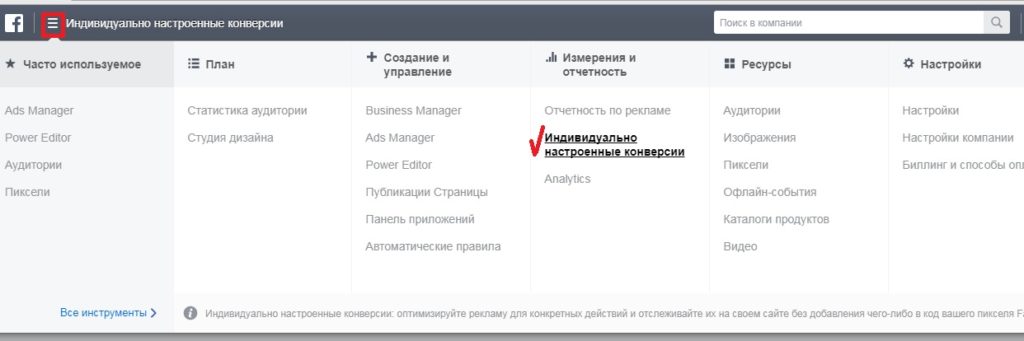
Здесь же можно увидеть уже готовую конверсию. После совершения целевого действия на сайте, она приобретет статус «активно».

Это значит, что теперь можно создавать объявления и получать крутые результаты!
Как создать второй пиксель или что делать, если нужно вести трафик на разные сайты?
Скажем сразу, в одном рекламном кабинете Facebook существует только один пиксель. Это означает, что для работы с другими сайтами нужно везде устанавливать один код.
Посмотреть на каких сайтах уже установлен пиксель можно выбрав в разделе «пиксели» пункт «домены»
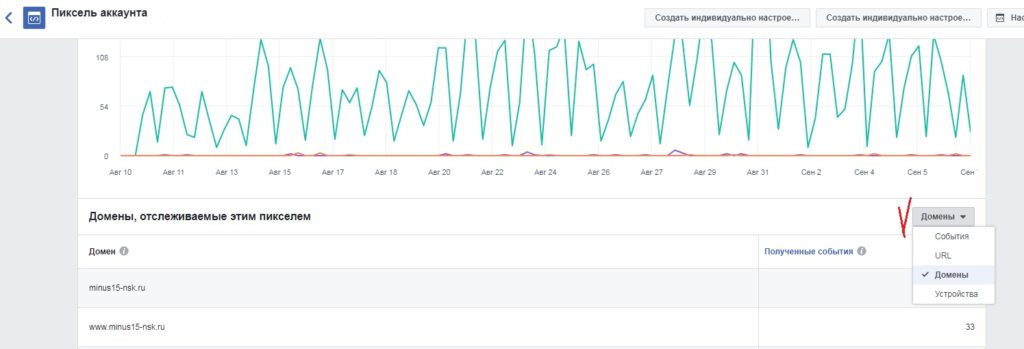
Дальше аудитории и конверсия настраиваются без изменений, только не забываем указывать адрес нужного сайта.
Если у Вас есть вопросы по установке пикселя Facebook — смело задавайте в комментариях.
Автор статьи Александр Немкович из агентства «Таргет без купюр»
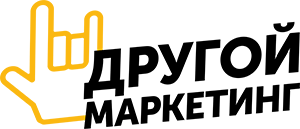
Нужно ли на страницу благодарности ставить код
fbq(‘track’, ‘Lead’);
при индивидуальной настроенной конверсии, или этот код только для стандарного события Lead?
Эти коды ставить не обязательно, но по ним проще фильтровать.
Подскажите пожалуйста, если у меня сайт кинотеатра, на котором страницы — сеансы на определенное время и дату естественно меняются, как быть в таком случае? если мне нужна конверсия на определенные сеансы. И доступа у меня лично нет к изменению и внедрению пикселя
Анна, а доступ к настройкам пикселя есть?